- Anthony Heddings
@ anthonyheddings
- januari 30, 2018, 10:24 EDT

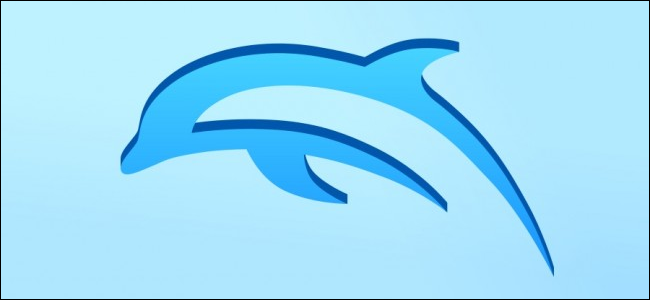
har du någonsin önskat att du kunde spela Wii och GameCube-spel på din dator? Precis som dina favorit retrosystem finns det en emulator som kan göra jobbet, och det heter Dolphin.
relaterat: Hur man spelar din favorit NES, SNES och andra Retrospel på din dator med en Emulator
Dolphin är en Wii-och GameCube-emulator med öppen källkod som stöder de flesta spel för båda konsolerna. Dolphin kan köra din samling av Wii och GameCube-spel Mycket bra på 1080p på de flesta nya datorer, och även äldre system kan fortfarande vrida ut spelbara hastigheter i standarddefinition 480p (vilket är GameCube: s ursprungliga upplösning). Installera Dolphin är enkelt, och du kan även rippa dina egna spel från en Wii om du är villig att homebrew det.
varför Dolphin är bättre än en Wii
varför göra detta om du redan har en Wii? Låt mig räkna sätten:
- om du har bra hårdvara kan du skruva upp grafikinställningarna på äldre spel. Faktum är att även spel för GameCube, som hade högst 480p och fastnade i ett 3:4-bildförhållande, exklusiva mycket bra till full widescreen HD eller till och med 4K. Det finns hack som låter spel springa med 60 bilder per sekund. Det finns också många gemenskap gjort textur och shader förpackningar som förbättrar utseendet på spelet väsentligt.
- alla dina spel kommer att vara på ett ställe och ladda extremt snabbt. Detta kan också göras genom att installera USB Loader GX på Wii, vilket faktiskt krävs för att lagligt få dina spelskivor att spela på Dolphin, men det är fortfarande en fördel jämfört med en vanlig Wii.
- du kan använda Wii-fjärrkontroller med Dolphin, tillsammans med någon annan gamepad, inklusive Xbox 360 och en kontroller. Du kan också använda en GameCube-kontroller, men du måste köpa en USB-adapter.
- den är kompatibel med Windows och macOS, med en äldre version tillgänglig på Linux.
Dolphin är inte utan problem; Det finns fortfarande spel som inte emulerar ordentligt och har buggar eller glitches, men det finns utmärkt samhällsstöd i deras forum, och nya utgåvor kommer ut några veckor som inkluderar buggfixar.
Dolphin är öppen källkod och finns på deras nedladdningssida. Den senaste officiella versionen är 5.0, och den är ganska stabil på de flesta datorer med diskreta grafikkort (vissa integrerade grafik kan köra den, men du måste prova den för att se). Alla versioner stöder de allra flesta Wii-och GameCube-spel, även om nyare versioner fixar många buggar i äldre versioner och körs bättre på aktuell hårdvara.
Hur får man GameCube och Wii-spel lagligt

är nedladdning av Retro videospel Rom någonsin lagligt?
emulatorer används ofta för att piratspel, men de kan användas utan att ladda ner ROM—skivor också-och när det gäller Dolphin kan du rippa dina egna spel till din dator med en Wii. Processen är lite komplicerad och innebär att du installerar Homebrew-kanalen på din Wii. Det här är värt att göra ändå, eftersom det låter dig göra din gamla konsol till en DVD-spelare, köra emulatorer och installera spel på en hårddisk. När det gäller emulering låter homebrewing dig installera spel på en hårddisk, som sedan kan anslutas till en dator som ska användas med Dolphin.
för att gå den här vägen, först homebrew din Wii och installera USB Loader GX. Dessa kan båda vara långa processer och kan variera beroende på vilken systemversion du har. Därefter kan du använda USB Loader GX för att rippa dina spelskivor till en extern hårddisk. Varje spel kan ta upp till en timme att rippa, och kan vara var som helst från 1 GB till 5 GB, men dubbla lager diskar som Super Smash Bros: Brawl kan vara 8 GB i storlek. Ännu fortfarande kan en 1TB extern enhet lagra över 300 spel.
det är värt att påpeka att vissa DVD-enheter faktiskt kan rippa Wii-och GameCube-spel utan att behöva en Wii, även om det bara gäller några specifika enheter.
få bästa prestanda av Dolphin
som en emulator, kör Dolphin på en dator kommer att ge ta en prestanda hit kontra den ursprungliga GameCube och Wii hårdvara. Men den goda nyheten är att dessa konsoler är nu så gammal, och ny hårdvara är så kraftfull, att spel i allmänhet kan köras i full fart utan problem. Om du använder en äldre eller billigare dator kanske du bara kan spela spel med sin ursprungliga 480p—upplösning, men speldatorer ska kunna göra GameCube och Wii-spel med 60 bilder per sekund vid 1080p eller till och med 4K-och de ser fantastiska ut.
innan du börjar ett spel Vill du klicka på knappen ”grafik” på huvudmenyn. Det finns fyra flikar här fulla av alternativ:

- Allmänt: här väljer du din adapter (grafikkort), din huvudupplösning och bildförhållande (använd vad som är standard för din bildskärm) och några andra tweaks. Bildförhållandet är särskilt viktigt: de flesta GameCube-spel är standard till 4:3 (för ”fyrkantiga” TV-apparater), men vissa Wii-spel kan visas inbyggt i widescreen 16:9. Du kan behöva växla mellan dem för bästa resultat. Aktivera alternativet ”Använd Fullskärm” för att visa spelen som en TV och inaktivera V-Sync om du ser avmattning.
- förbättringar: den här fliken kan du lägga till några häftiga extra effekter, om datorn är tillräckligt kraftfull. Om din dator inte har ett diskret grafikkort vill du ställa in den interna upplösningsinställningen till antingen ”Auto” eller ”Native.”Om du har ett kraftfullare grafikkort kan du prova 2x eller till och med 4x för skarpare, tydligare grafik. Anti-aliasing och anisotropisk filtrering hjälper till med ”jaggies”, synliga kanter på 3D-modeller, och nivåerna där de påverkar grafikprestanda ökar när variablerna ökar. Klicka på” Inaktivera dimma ” om du har problem med att se objekt i spelet på långa avstånd. Sterescopy är endast nödvändigt för användare med 3D-skärmar.
- Hacks: den här fliken är mestadels för att justera inställningar baserat på prestanda för enskilda spel. Du kommer att använda det om ett visst spel har problem—Dolphin Wiki kan instruera dig om nödvändiga inställningar. De flesta spel behöver inte dem.
- Avancerat: den här fliken har några fler alternativ för avancerade användningsområden. Alternativen” crop” och ”Borderless fullscreen” är förmodligen de enda som de flesta användare vill försöka, men ”visa statistik” är användbart om du vill jämföra ditt system eller diagnostisera ett problem.
när du har räknat ut rätt inställningar för ditt spel är det dags att spela.
ansluta en kontroller
en av fördelarna med Dolphin är att du kan spela med vilken kontroller du vill, inklusive kontroller från andra konsoler och spelkontroller från tredje part. Om du inte har en kontroller kan du använda tangentbordet och musen, vilket är bra för GameCube-spel men är inte så bra för Wii-spel.
om du har en Wii-kontroller kan du ansluta den via Bluetooth. Detsamma gäller för Xbox One-kontroller. GameCube-kontroller kräver en USB-adapter som den här, och Microsofts Xbox 360-kontroller kan anslutas via USB eller med en trådlös adapter. Om du har några andra XInput-kontroller kan du också använda dem
när du har anslutit en kontroller öppnar du Dolphins ”Controllers” – panel. Här kan du se vilka styrenheter som är anslutna.

om du vill ansluta en riktig Wii-kontroller väljer du ”Real Wiimote”, håller ner 1 och 2 på din kontroller och klickar på ”Uppdatera” under ”Real Wiimotes” tills du ser din kontroller. Du kan ansluta upp till 4 Wii-fjärrkontroller till Dolphin.
du kan också redigera kontrollerna mycket enkelt. Klicka på en av knapparna i menyn och tryck på knappen på regulatorn som du vill använda. När du är klar är du redo att börja spela!
Anthony Heddings är bosatt cloud engineer för LifeSavvy Media, en teknisk författare, programmerare och en expert på Amazons AWS-plattform. Han har skrivit hundratals artiklar för How-To Geek och CloudSavvy det som har lästs miljontals gånger.Läs Hela Bio ”